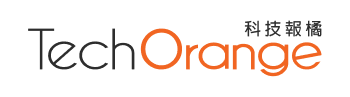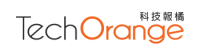許多公共場所,如咖啡店、旅館等,都有提供免費的 wifi。雖然,大部份都設有密碼保護,但由於許多使用者的同時共享,其實並不如一般人所想像的那麼安全。許多無線網路路由器都具有內建防火牆,以對於來自網路上惡意攻擊,提供使用者一定保護。
然而,這層防護機制並未及於共享這個無線網路的使用者之間。事實上,在大部份的情況之下,共享無線網路,將使帳號密碼被竊取、甚至電腦活動被監視的風險大大提升。以下的幾點祕訣將能大大提升在公共場所使用 wifi 的安全性。
- 更改設定
要提高網路使用的安全性其實比想像中的簡單。只要更改幾項設定或下載幾個好用的 APP,就能大大得提升在公共場所與陌生人共享 wifi 時的網路安全。
1. 關閉分享功能
許多人在家裡的時候,都會因為方便,而開啟電腦的分享功能,甚至會給予共享 wifi 的其他裝置遠端登入的權限。當使用公共 wifi 時,如果沒有關閉這些功能,其他共享者甚至不需要具備高端的駭客技巧,就能竊取重要資料。以下是如何關閉分享功能的步驟。

Windows:打開控制台—> 網路連線—> 網路及分享中心—> 點選進階設定。請務必關掉檔案及影印分享的功能。此外,也應該把公共資料夾共享與網路探索關閉。(當在使用公共 wifi 時,Windows 將會自動關閉部分分享的功能)
OS X:點選系統偏好—> 分享—> 把所有分享的選項取消。
我們也建議把網路探索關閉,如此一來,這部電腦將不會顯示在 wifi 的使用者內,從而讓其他惡意的 wifi 共享者無法鎖定攻擊。在 Windows 中,取消網路探索的功能同樣位於進階設定當中。在 OS X 中,只要在防火牆的進階設定中,點選「隱形模式」即可。
2. 設定防火牆

大部份的作業系統都配備有基本的防火牆系統,而只要透過幾個簡單的設定步驟,就能防止其他共享者的入侵。(在 Windows 當中,點選控制台—> 系統與安全—>Windows 防火牆。在 Mac 上,點選系統偏好—> 安全性及隱私設定—> 防火牆。)
如果想要允許特定程式存取你的資料,只要在 Windows 中點選「允許該程式存取」、在 Mac 上點選「進階設定」即可。需要注意的是,防火牆並無法阻絕所有的惡意攻擊,但是至少可以協助抵擋較為低階的入侵。
3. 儘量使用 HTTPS 與 SSL
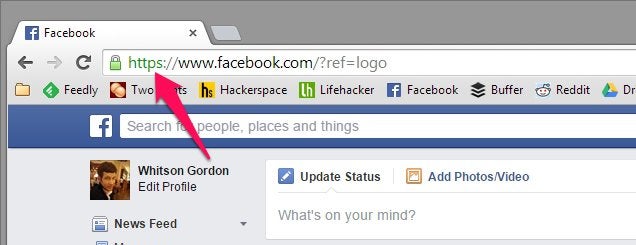
一般透過 HTTP (超文本傳輸協定) 傳輸的網站,使用者瀏覽與輸入的內容很容易遭到惡意的共享者竊取或監視。如果洩漏的只是在 Techorange 上的搜尋內容當然無傷大雅,但如果是帳戶的密碼的話就可能會帶來很嚴重的後果。透過使用 HTTPS 瀏覽網頁,或者是在使用其他應用程式上網時啟動 SSL(安全套接層),就能確保傳輸內容經過加密處理,且不易被監視。
許多網站都會自動透過 HTTPS(超文本安全傳輸協定) 傳輸,如 Facebook、Gmail 等。但是,在傳輸敏感性較高的資料時,請隨時注意網址欄中的是 HTTPS 而非 HTTP。有部分的網址預設為 HTTP,但也提供 HTTPS 的傳輸模式。如果該網站不提供 HTTPS,請立刻離開該網站。請記得,如果傳輸資料的需求並不急迫,而且該資料的敏感度又極高,如銀行帳戶或信用卡號碼等,請儘量利用家中私人的網路進行傳輸,以將風險降至最低。
如果習慣使用 Outlook 或 Apple Mail 等 APP 來存取 email 的話,請最好確保帳戶設定中的 SSL 加密處於啟動的狀態。由於並不是所有網域都有支援 SSL 功能,有時候並不是點選「啟動 SSL」就能完成設定。所以,請務必確認這個 APP 是否支援 SSL 功能。沒有的話,請換一個 APP 吧。如果沒有使用 SSL 加密的話,惡意入侵者不但能任意閱讀信件的內容,甚至連帳號密碼都可能被竊取。
4. 使用 VPN
可惜的是,不是所有網站都有提供 SSL 加密。使用沒有經過 SSL 加密的搜尋引擎或 email 服務,仍然存在有安全上的疑慮。因此,如果不得已必須使用這些網站 (或單純的想提高電腦的安全性) 時,請儘量使用 VPN(虛擬私人網路)。VPN 會將提供虛擬的個別安全網路,讓使用者得以在使用公共 wifi 的同時,享有如同私人網路等級的保護。
VPN 的選擇很多,如果不想要一一自行挑選的話,免費且界面簡單的CyberGhost 會是一個不錯的選擇。只要下載安裝,並在使用公共 wifi 時啟動 CyberGhost,就能大大提升使用安全性。
5. 在沒有需要時關掉 wifi

如果想要在非網路使用狀態下,確保電腦安全,只需要簡單的點選關閉 wifi 連結即可。當然,這項措施在需要使用網路時,是完全無效的。但是,如果暫時沒有網路使用需要的話,關閉 wifi 連結將可以有效減少成為惡意攻擊者目標的機率。
- 如何簡化安全設定
雖然,資訊安全對大部份人來說,都有很高的重要性。但是,如果每次在使用私人網路及公共 wifi 時都要變更一次設定,又太過麻煩。以下是如何簡化設定過程的幾個訣竅。
On Windows

當第一次連接到陌生的 wifi 時,Windows 將會詢問使用者,目前使用的網路性質是公共、辦公室、家中網路。不同的選項將會啟動不同程度的安全防護。點選公共網路將會啟動最高等級的防護。使用者將可以透過以下路徑:控制台—> 網路連線—> 網路及分享中心—> 進階設定,來設定不同層級的防護程度。同時,也可以對於網路探索、資料分享、公共資料分享、影音串流等選項做出不同的設定。
如果還想要進一步做出更多個人化設定的話,可以在連結網路時,透過名叫NetSetMan的軟體設定 IP 位址、伺服器等細節。
On OS X
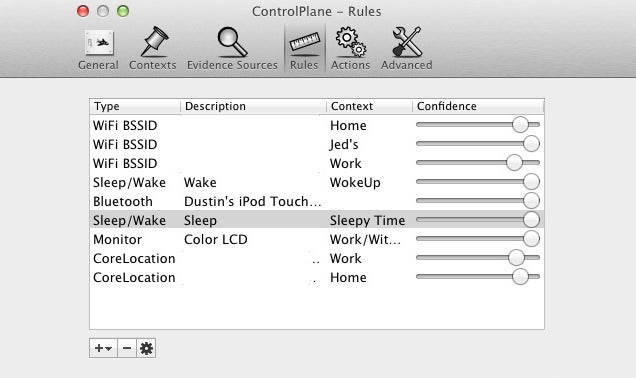
OS X 並沒有提供如同 Windows 般個人化的設定功能,但只要利用 ControlPlane 之類的 APP 也能享有依據所連結網路的性質,設定防火牆、關閉分享功能、連結 VPN 等的功能。
In Your Browser
Firefox 中的 HTTPS Everywhere,除了在連結如 New York Times, Twitter, Facebook, Google 等常用網站時自動採用 HTTPS 傳輸模式,也支援任何使用者自行加入的網站。這項功能適用於大部份的主流作業系統 (Windows、Mac、Linux)
- 將高安全防護設置為預設設定
如果對於資訊安全真的非常在意的話,雖然大部份的連鎖業者如麥當勞與星巴克在每家分店所提供的公共 wifi 名稱都相同,要為每家不同連鎖業者或常使用的獨立咖啡館建立不同的安全設定還是一件累人的程序。
一個比較聰明的方法是將預設設定的安全等級調到最高,然後當在使用私人網路時再利用 NetSetMan 之類的軟體,啟動分享設定。當然,還有其他進一步的方法可以採用,但透過以上這些措施,已經足以大大提升使用公共 wifi 的安全性了。
(資料來源:《lifehacker.com》;圖片來源:lifehacker.com,CC Licensed)